거래처별 매출 내역
보고서_거래처별 매출 내역 보기
Ⅰ거래처별로 매출 내역을 조회하실 경우
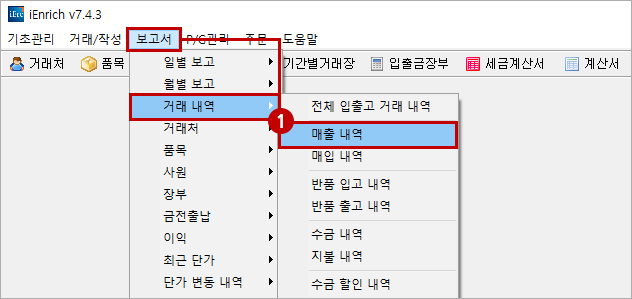
- ① ‘보고서’ 메뉴에서 ‘거래 내역’, ‘매출 내역’ 선택
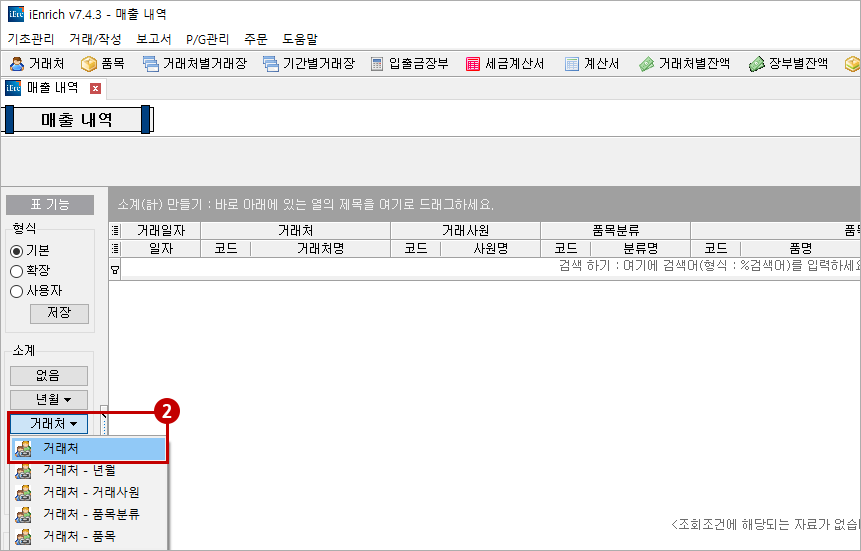
- ② ‘거래처’에서 ‘거래처’ 선택
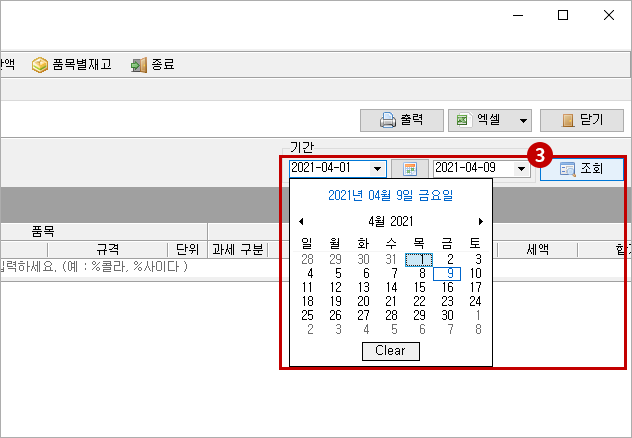
- ③ 조회 일자 선택 후 ‘조회’ 클릭
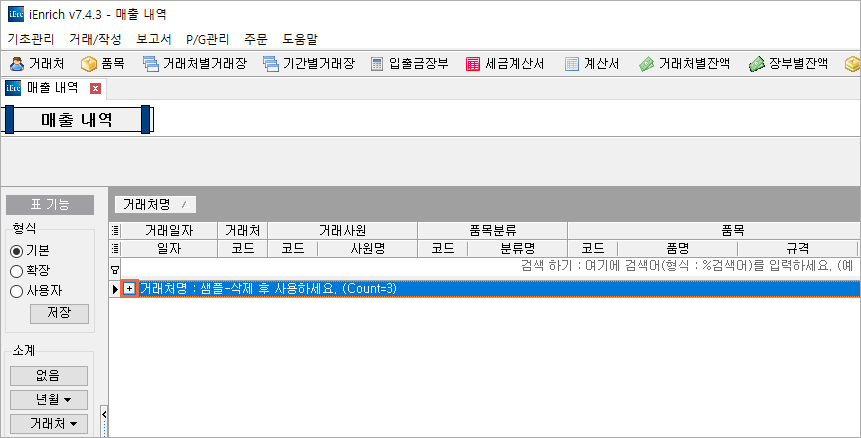
- └ 조회 결과에서 [+]기호를 선택하면 해당 거래처의 세부 내역이 표시됩니다.
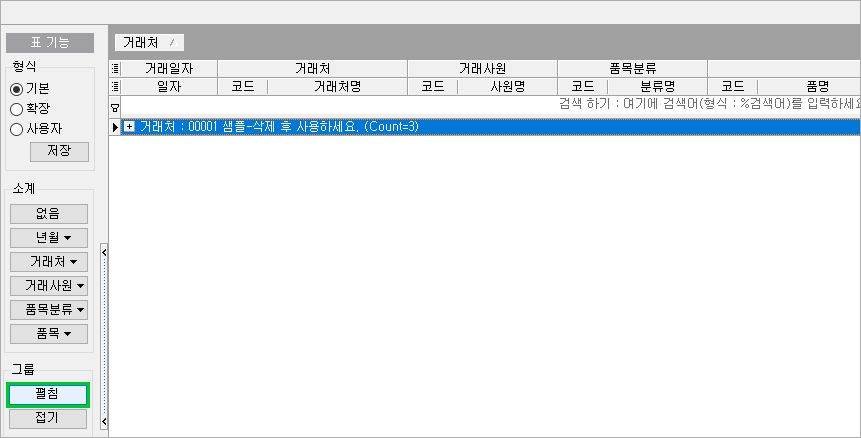
- └ 조회 결과에서 펼침을 선택하면 전체 거래처의 세부 내역이 표시됩니다.
Ⅱ거래처 하나만 선택해서 결과를 조회하실 경우
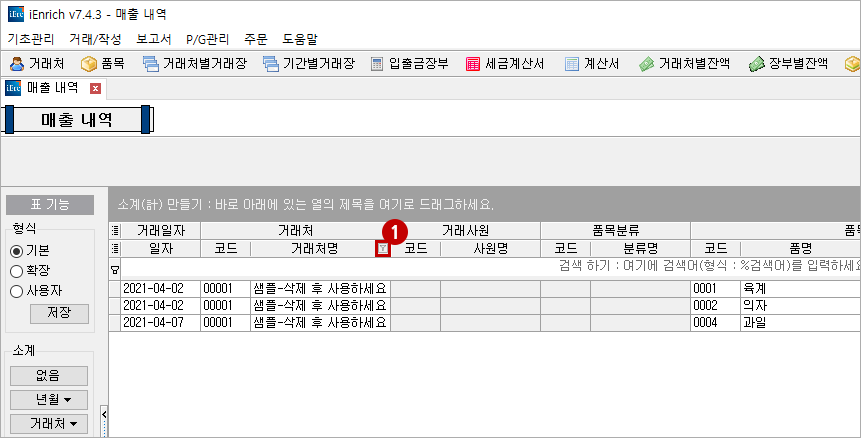
- ① ‘거래처명’ 항목에서 필터 모양 선택
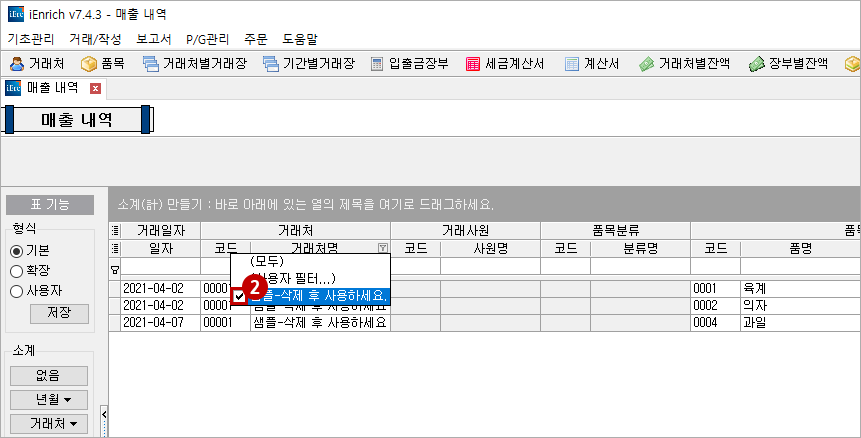
- ② 원하는 해당 거래처 선택
- └ 선택한 거래처 목록만 표시됩니다.